- 1java字符串in.next_java中 nextString()怎么用
- 2PC机win10练习v-P-n连接 虚拟机Win2003_windows10如何连接windows2003
- 3fork函数详解(fork就是分叉的意思, 很形象)_画图说明fork
- 4Tomcat使用教程(详细版)_tomcat教程
- 5Laya引擎下实现双指缩放_laya 判断两指距离变化
- 6关于计算机人工智能的知识,《计算机科学导论》人工智能基础知识
- 7mac 升级ruby_mac 更新ruby
- 8深入理解及应用Java MQTT客户端的关键特性与功能
- 9服务器证书验证失败。 CAfile:/etc/ssl/certs/ca-certificates.crt CRLfile:无_cafile: /etc/ssl/certs/ca-certificates.crt crlfile
- 10Linux网络TCP和UDP协议解析
HarmonyOS鸿蒙智能硬件入门三步解决鸿蒙智能设备开发环境搭建_基于harmonyos的智能设备系统开发课程建设
赞
踩

本篇适用于初学者
开发准备:一台windows电脑、一块开发板(基于Hi3861)(本篇使用小熊派HM-Nano)
开发板淘宝有卖:小熊派鸿蒙季BearPi-HM_Nano鸿蒙OpenHarmonyOS系统Hi3861开发板-淘宝网 (taobao.com)
搭建设备开发需要Linux+windows配合使用,Windows用来写代码,Linux用来编译,本教程使用Ubuntu20.04+Windows10 64位。
Ubuntu繁琐的配置步骤我都替你做完了,直接将镜像导入虚拟机即可。
一、搭建Linux开发环境
- 先获取虚拟机,这个直接网站下载,很快。
网址:https://download.virtualbox.org/virtualbox/6.1.30/VirtualBox-6.1.30-148432-Win.exe
拓展工具下载:https://download.virtualbox.org/virtualbox/6.1.30/VirtualBox-6.1.30-148432-Win.exe
然后网盘下载镜像文件
链接:HarmonyOS.rar_免费高速下载|百度网盘-分享无限制 (baidu.com)
密码:2233
文件大概7个G
下载完成后导入虚拟机:
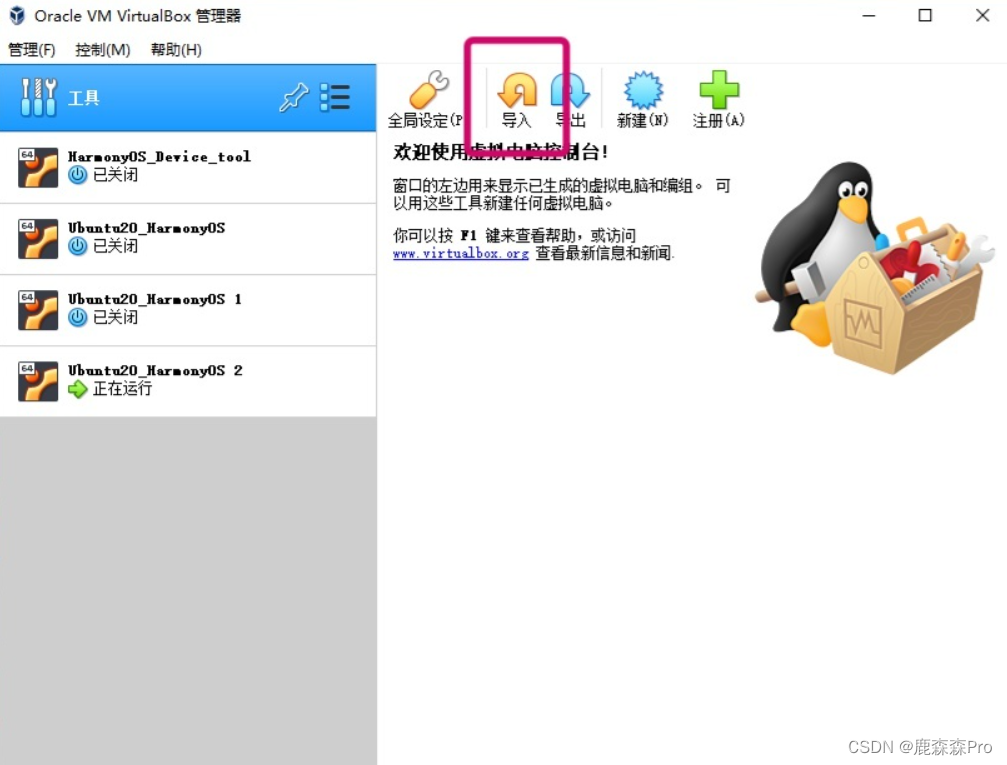
Ubuntu 安装完成后打开,输入密码:harmony(小写):
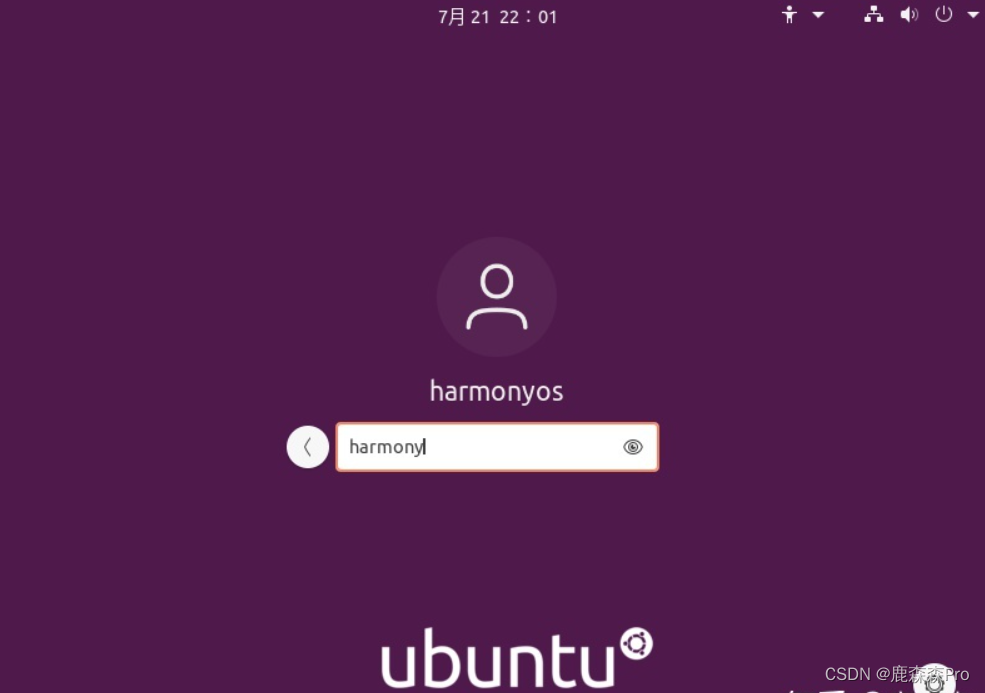
终端输入:ifconfig,获取ip地址
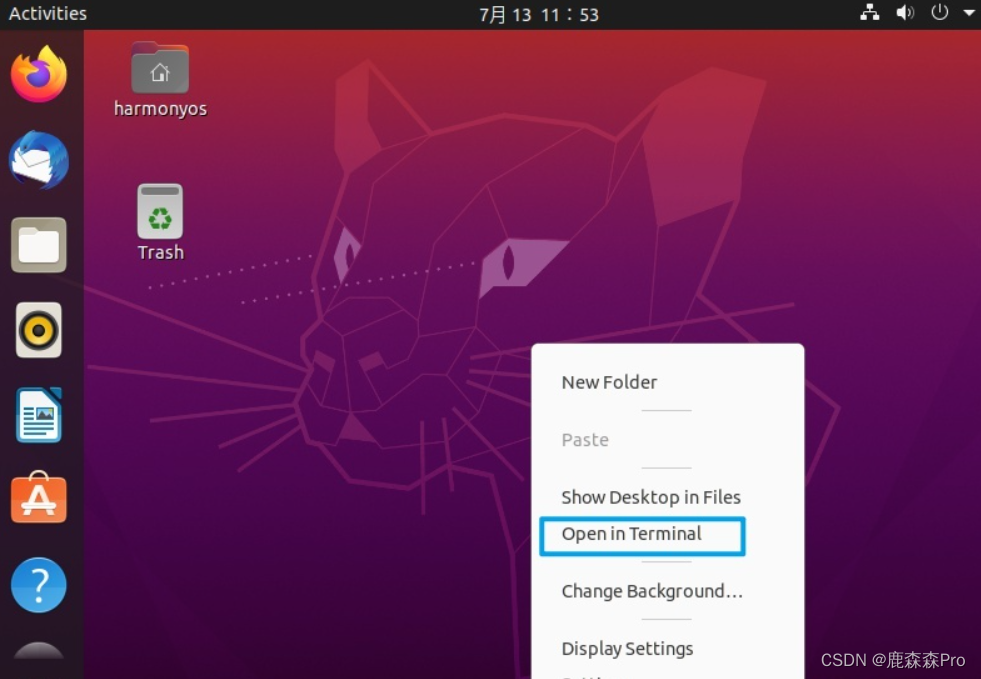
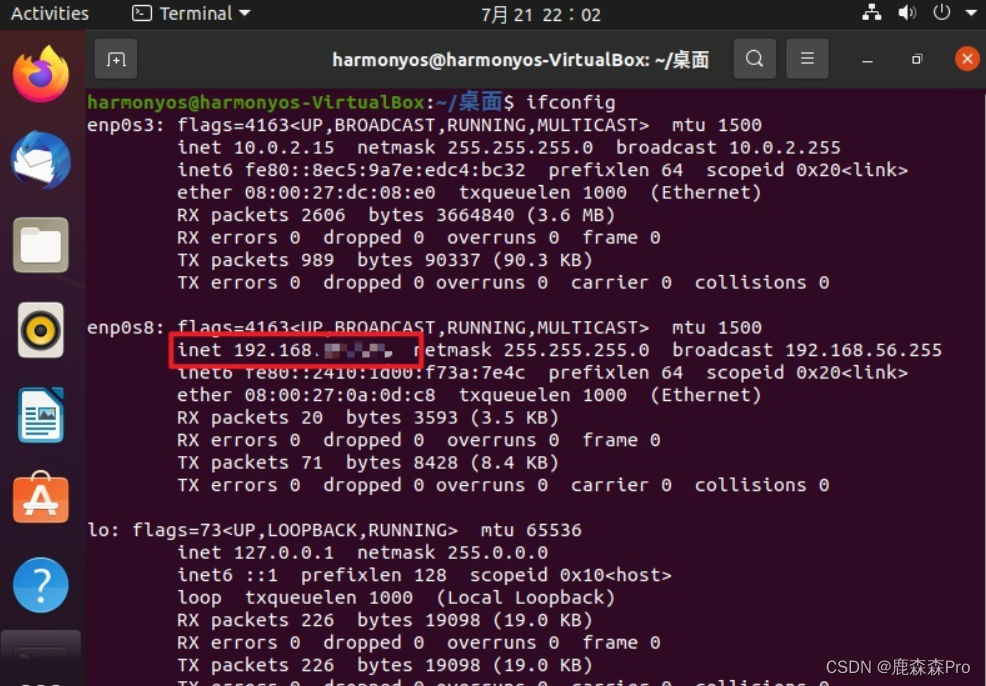
如果没有IP地址,请设置一下网卡:
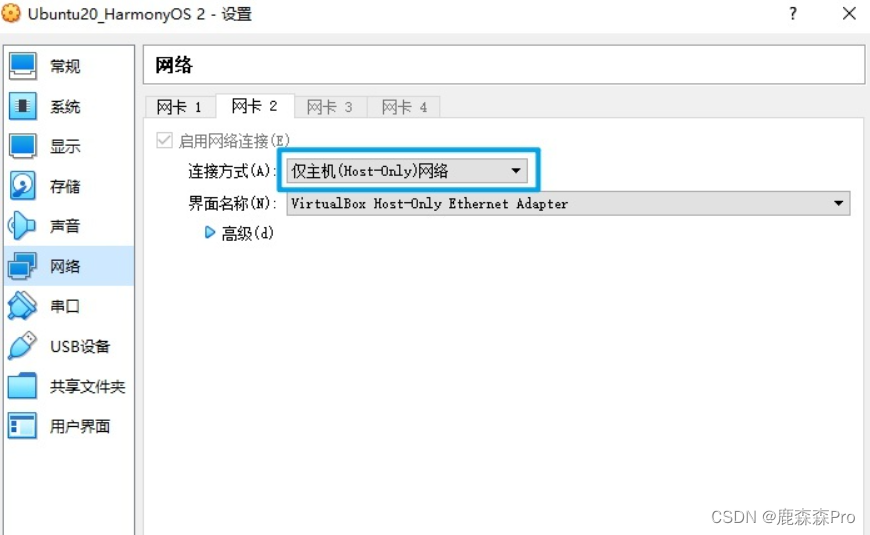
二、安装Windows开发环境
Win系统下需要三个工具,1、VScode 2、DevEco Device Tool 3、Git (也可不装,但是要频繁输入密码)
DevEco Device Tool是以插件的形式安装在VScode中的。
1.安装VScode
Vscode官网:Visual Studio Code - Code Editing. Redefined
2.安装开发环境
参见教程:这里的Ubuntu基础环境配置部分我已经搞定,在镜像里。如果有问题你再参考文档重新配置。
搭建开发环境-HUAWEI DevEco Device Tool使用指南-OpenHarmony设备开发-HarmonyOS设备开发
下载链接:
华为集成开发环境IDE DevEco Device Tool下载 | HarmonyOS设备开发
DevEco Device Tool的安装路径,请注意安装路径不能包含中文字符,同时建议不要安装到C盘目录,点击Next。我一般安装在D盘。
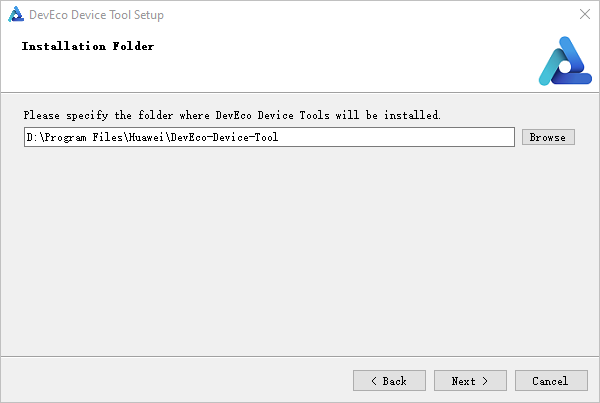
安装完成后是这个样子的:
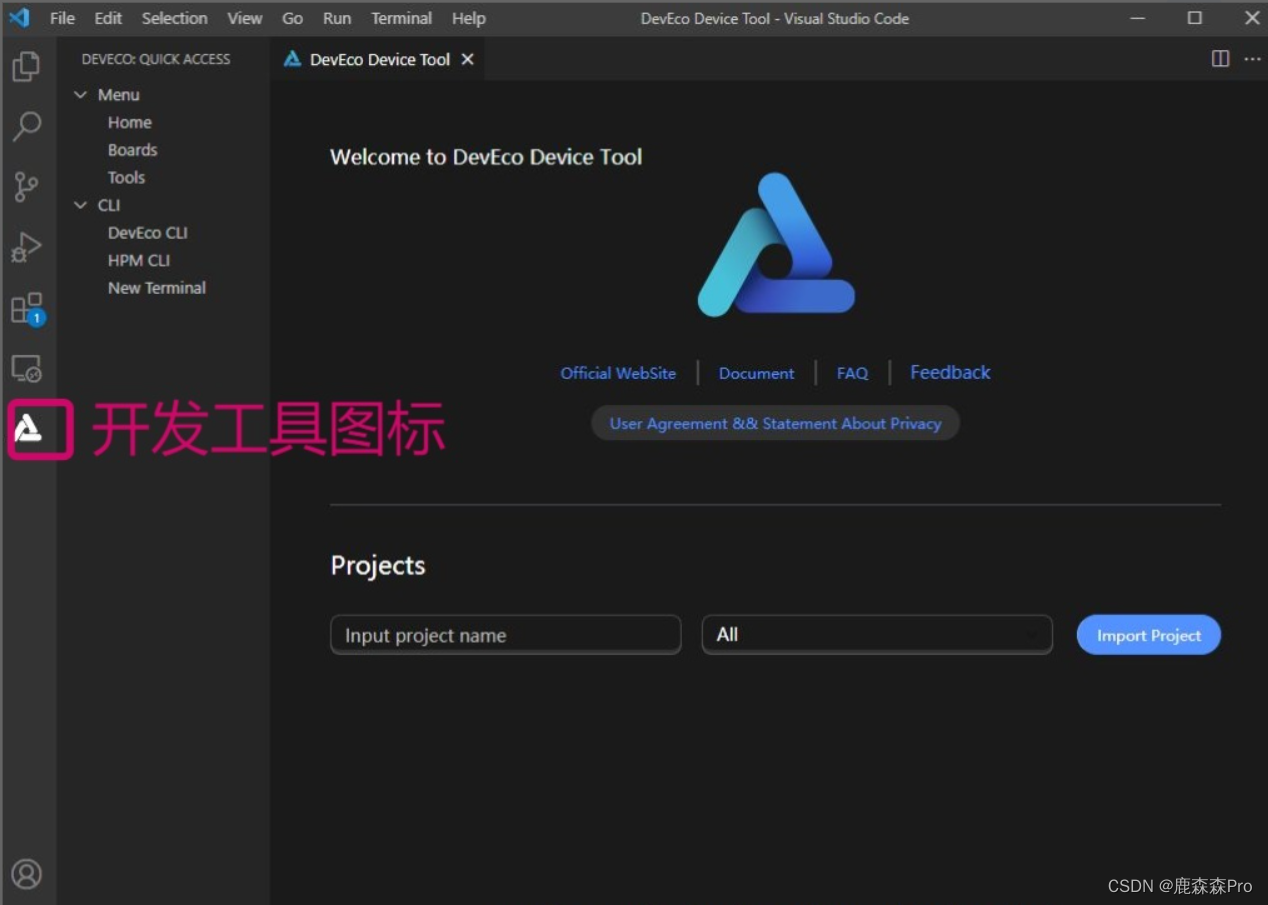
3.安装Remote SSH
打开Windows系统下的Visual Studio Code,点击
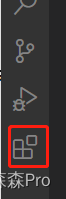
在插件市场的搜索输入框中输入:remote-ssh
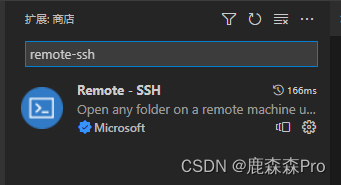
4.远程连接Ubuntu环境
打开Windows系统的Visual Studio Code,点击
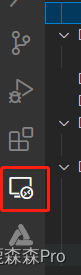
在SSH TARGETS下,点击+按钮。
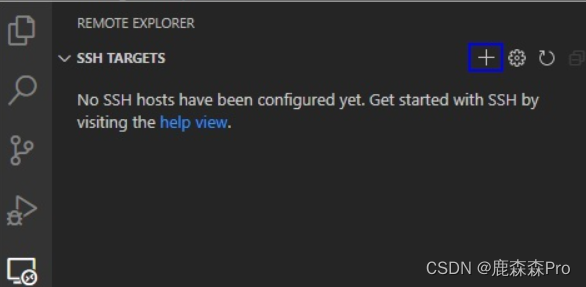
在弹出的SSH连接命令输入框中输入“ssh username@ip_address”,其中ip_address为要连接的远程计算机的IP地址,username为登录远程计算机的帐号。

在弹出的输入框中,选择SSH configuration文件,选择默认的第一选项即可
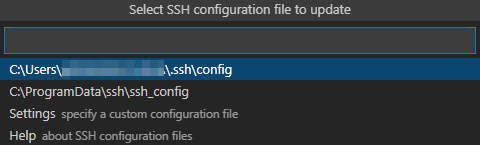
在SSH TARGETS中,找到远程计算机,点击

,打开远程计算机。
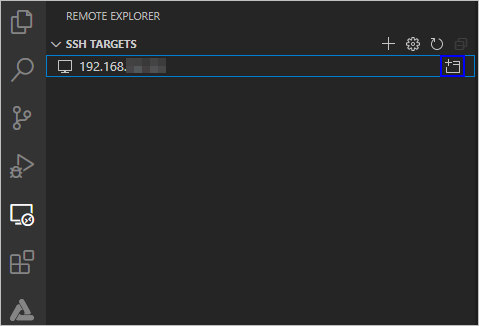
在弹出的输入框中,选择Linux,然后在选择Continue,然后输入登录远程计算机的密码:harmony,连接远程计算机
这里可以暂停一下去搞一下公钥:
注册远程访问Ubuntu环境的公钥-环境准备-附录-HUAWEI DevEco Device Tool使用指南-OpenHarmony设备开发-HarmonyOS设备开发
公钥安装需要Git,去下载搞一下,教程在此,很简单:

连接成功后,等待在远程计算机.vscode-server文件夹下自动安装插件,安装完成后,根据界面提示在Windows系统下重新加载Visual Studio Code,便可以在Windows的DevEco Device Tool界面进行源码开发、编译、烧录等操作。至此,环境搭建完成,如下图所示,左下角显示远程连接计算机的IP地址。
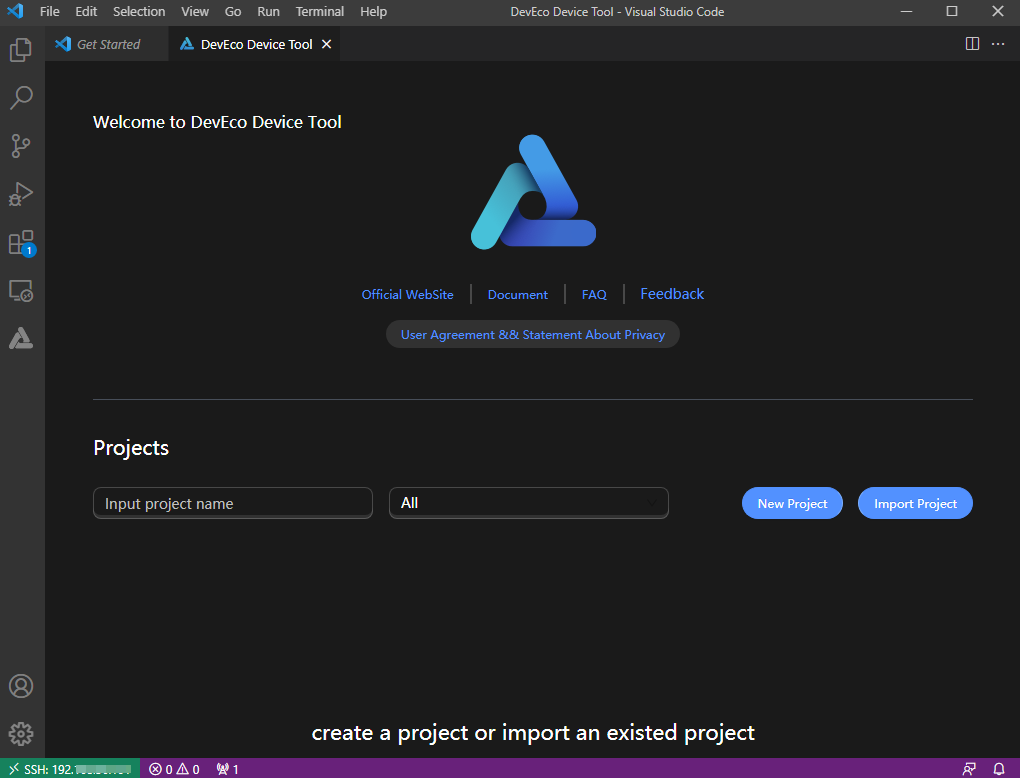
5.打开示例代码
点击New Project,按下图操作可以下载示例代码,我这边用的小熊派开发板,芯片是Hi3861,是一款RISC-V架构芯片,不同于STM32的ARM架构,感兴趣的可以去了解一下。
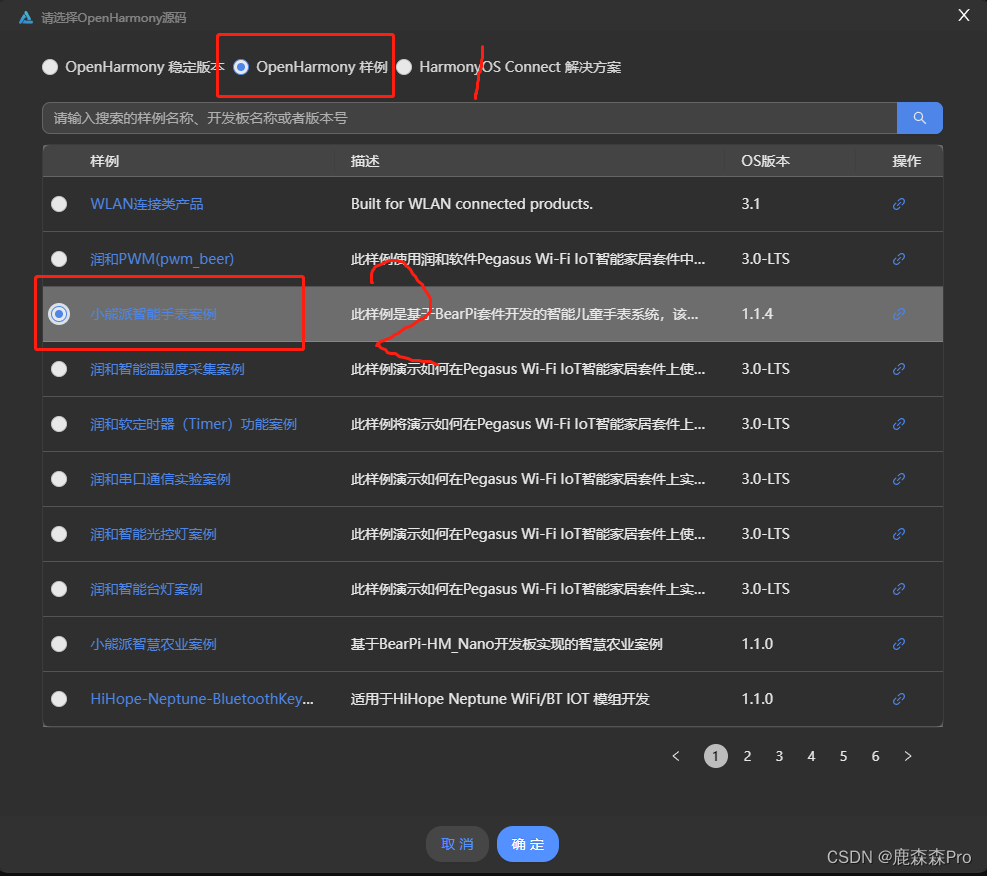
下载后打开可得到
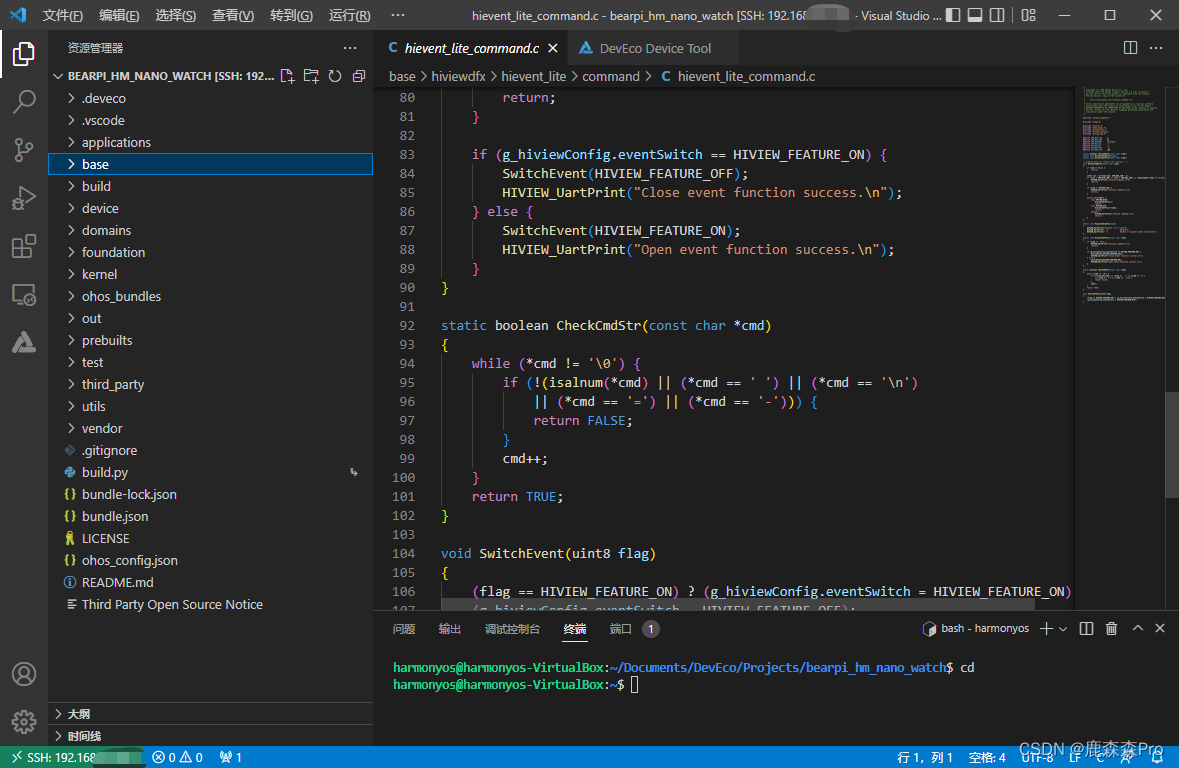
点击工程配置检查工具链是否完整:
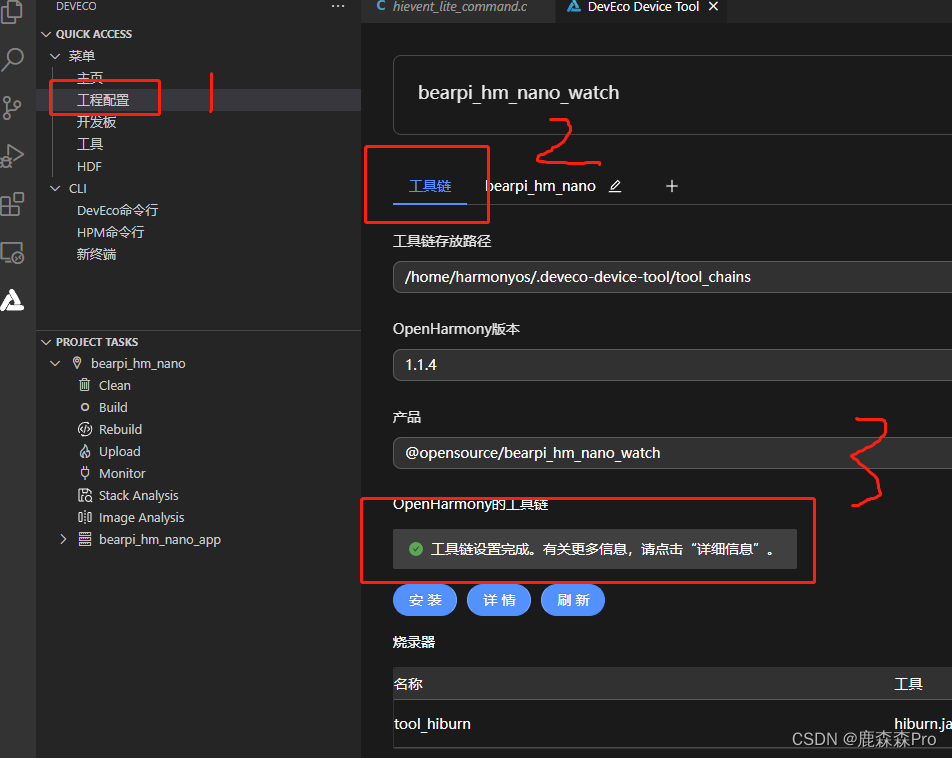
如果缺少工具链点击安装即可,安装完成后显示如下图:
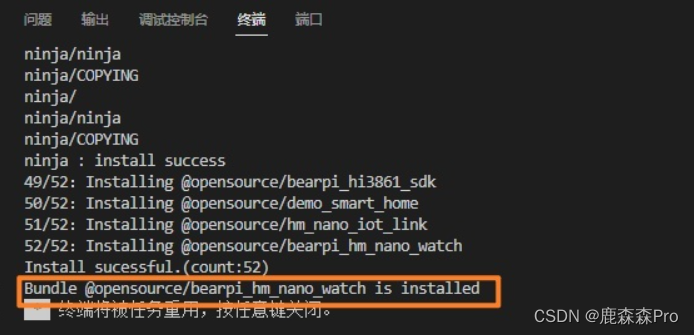
安装完成后可以编译一下试试:
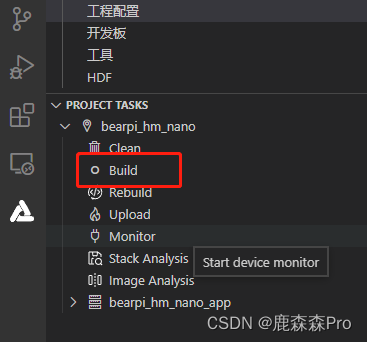
编译完成会显示SUCCESS
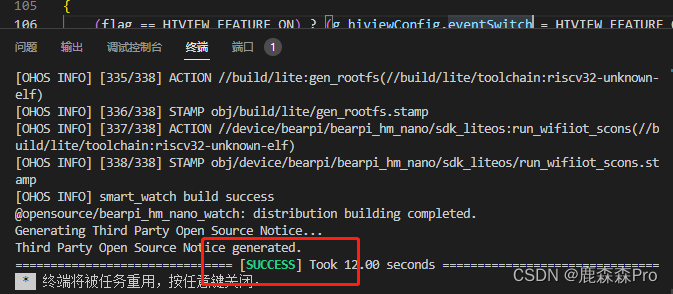
三、烧入硬件
前面所有的步骤都是为了硬件能够实现期望的功能,这是硬件开发的终极目的。
先将开发板与电脑连接,然后点击
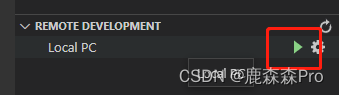
选择你连接开发板的串口号:
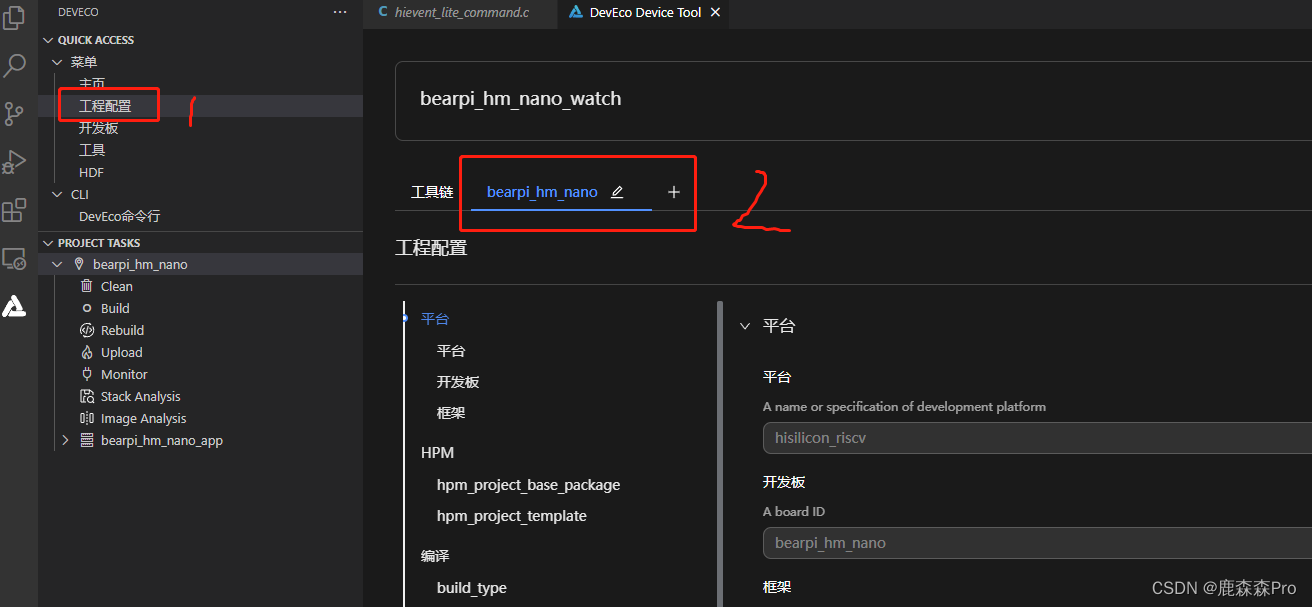
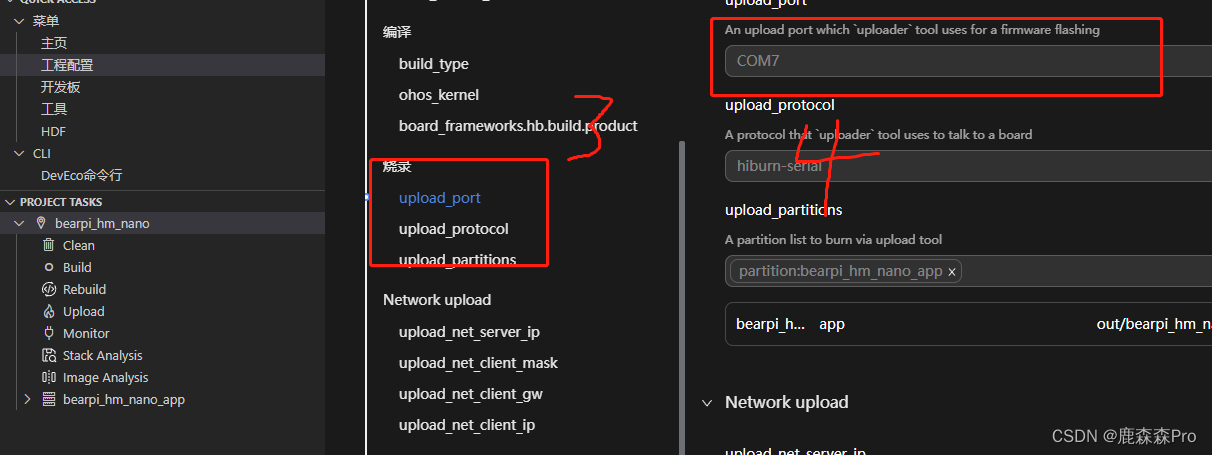
一切准备就绪后点击小火苗烧录:
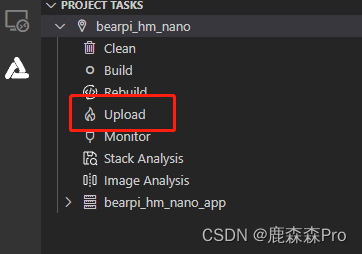
当出现bootromdownloadboot时按下开发板上的RESET按键:
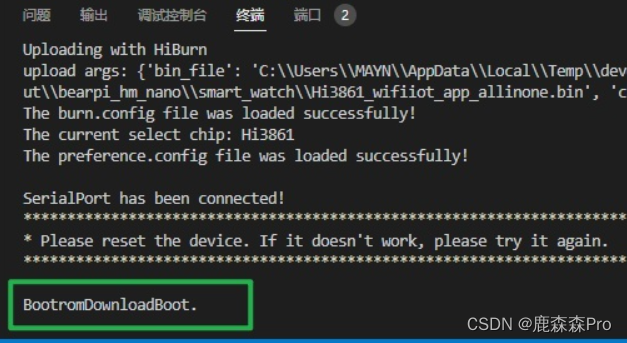
Reset在小熊派三个字下面
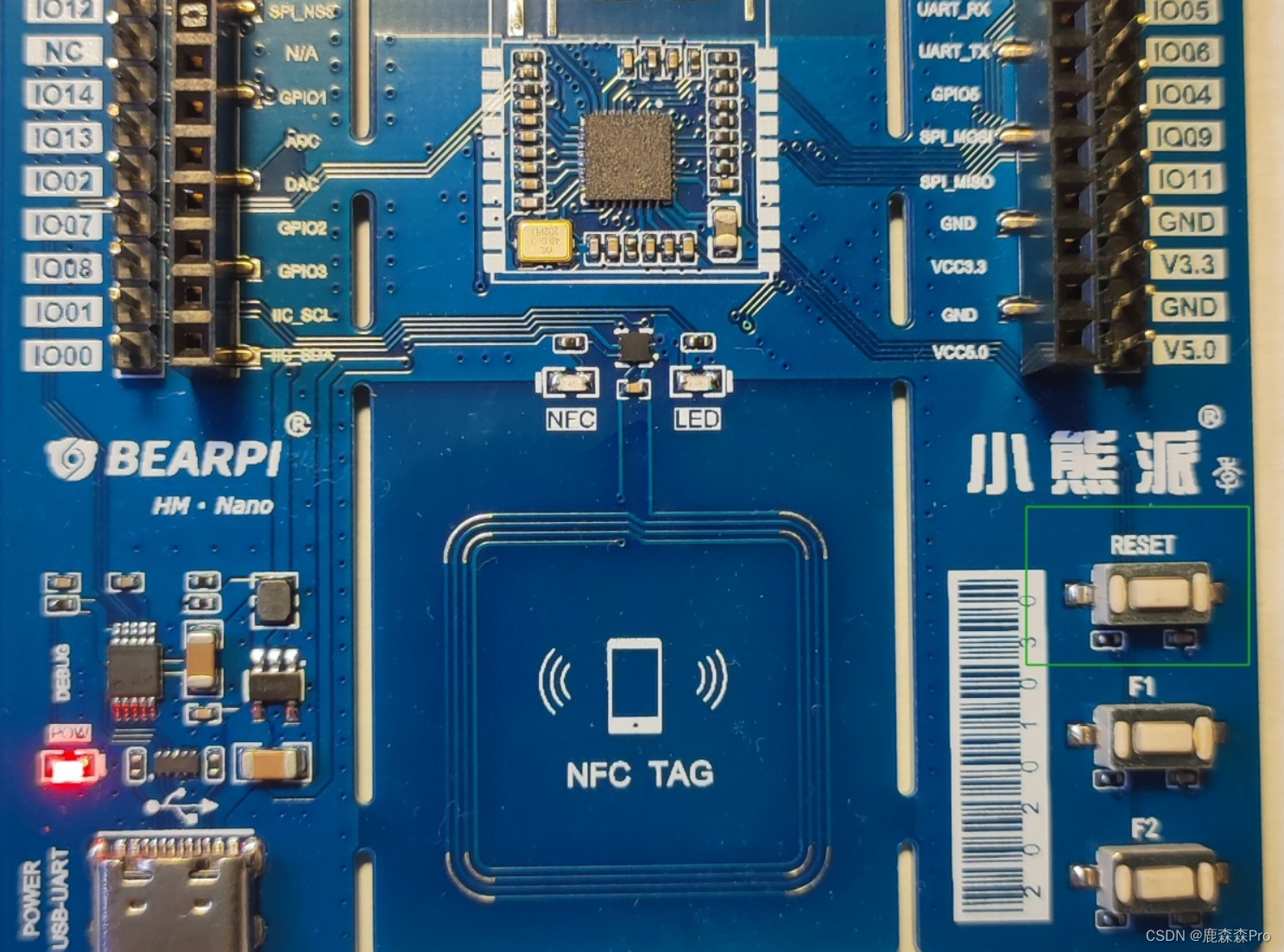
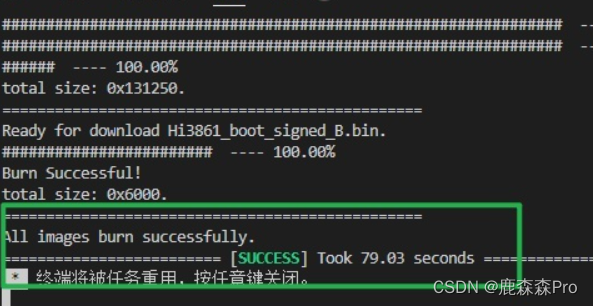
烧录成功显示 。


